כסקור תוכנה ראיתי את מנהלי המשימותחוקרי תהליכים מכל סוג ועיצוב. האהוב ביותר הוא לא אחר מאשר סייר התהליכים Sysinternals של מיקרוסופט. תוכלו לקרוא גם את שני חוקרי התהליכים המומלצים של Windows 7. ברירת המחדל של סייר התהליך שמגיע כחלק ממנהל המשימות אינה מספיקה לרוב המשתמשים. כמה מפתחי צד ג 'טוענים כי המוצר שלהם הוא ההחלפה המלאה של מנהל המשימות, שהוא למעשה רחוק מהאמת.
באופן אישי ראיתי חוקרי תהליכים שונים של צד שלישי כבחירה המשנית שלי לאחר מנהל המשימות המוגדר כברירת מחדל, עד היום. לאחרונה מעדתי האקר תהליכים שבאופן מפתיע נשאר מתחת לרדאר די הרבה זמן. הממשק הראשי נראה כמו Sysinternals Process Explorer, כך שהמשתמשים יתרגלו אליו עם הזמן.
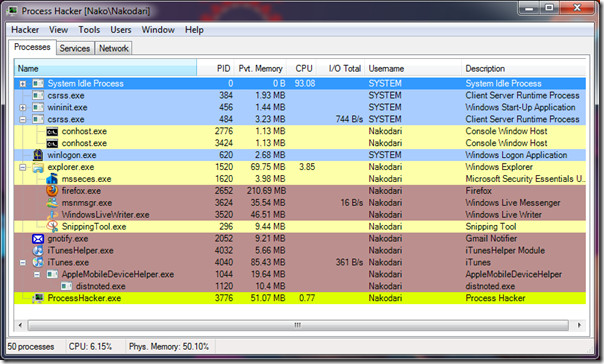
במהלך ההתקנה תוכלו להפוך אותה לברירת המחדלמנהל המשימות ובפעם הבאה שתפגע ב- Ctrl + Alt + Del או Ctrl + Shift + Esc Process Hacker ייפתח מייד. כן, זה למעשה מחליף את מנהל המשימות של ברירת המחדל של Windows.
אז מה גורם לי לעבור ל- Hacker Process ולהפוך אותו להחלפת ברירת המחדל של מנהל המשימות? דנתי בארבע התכונות החשובות להלן.
שליטה מלאה על כל תהליך ושירות
לחץ באמצעות לחצן העכבר הימני על כל תהליך ותמצא חבורהשל אפשרויות מתקדמות לשליטה בתהליך, אתה יכול להפסיק אותו, להשעות אותו, להפעיל אותו מחדש או להפחית את מערך העבודה. אז ישנן אפשרויות נוספות בתפריט ההקשר המאפשרות לך לבחור זיקה, ליצור קובץ dump, להריץ שליחות קטלנית, להגדיר עדיפות, לרוץ כמשתמש אחר, לחפש מידע על התהליך ברשת ועוד.
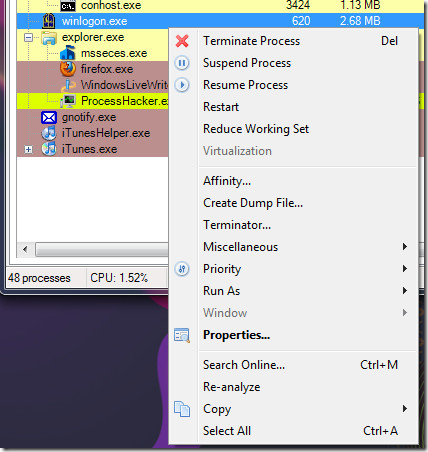
צג שימוש במעבד וזיכרון ממגש המערכת
אתה יכול לבחור Process Hacker להפעלת במגש המערכת מתוך אפשרויות. ואז נווט אל תצוגה> סמלי מגש ובחר היסטוריית CPU והיסטוריית זיכרון פיזית. עכשיו אתה יכול לראות את השימוש שלהם בשידור חי ממגש המערכת. העבר את העכבר מעל העכבר ותקבל פרטים נוספים.

התראות
האקר תהליכים יכול להודיע לך מתי תהליך חדשמופעל או מסתיים, כאשר שירות חדש מופעל, מופסק או מוחק, וכשמתווסף שירות חדש. לחץ באמצעות לחצן העכבר הימני על סמל מגש המערכת, עבור אל התראות ובחר את ההתראות שברצונך להפעיל.
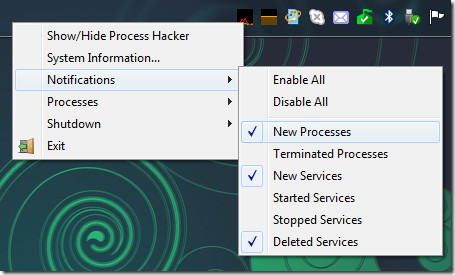
כך נראות ההודעות.
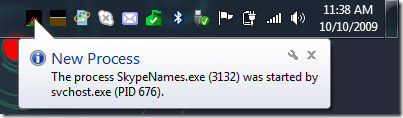
בקרת (הפסק / השעיה / המשך) תהליכים ממגש המערכת
זו ללא ספק התכונה הטובה ביותר, במקוםהצורך לפתוח את מנהל המשימות ולהפסיק את התהליך, כעת תוכל לעשות זאת ישירות מתפריט ההקשר של מגש המערכת. פשוט לחץ באמצעות לחצן העכבר הימני, עבור אל תהליכים, בחר את התהליך ובחר באפשרות הרצויה.
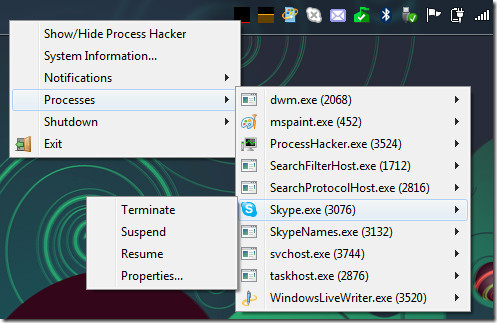
יש המון אפשרויות אחרות, מלבדמעבד ושירותים זה מראה גם את האשכולות, המודולים, הידיות ואזורי הזיכרון שלהם. באפשרותך להציג את המאפיינים של כל תהליך ושירות, לפקח על איזה תהליך מחובר לרשת ועוד ועוד. אתה יכול גם לבחור איזה תהליך צריך להיות מודגש עם צבע מסוים על ידי מעבר לכרטיסייה הדגשה באפשרויות.
הורד את האקר התהליך
זוהי תוכנת opensource ועובדת על Windows XP, Windows Vista, Windows 7 ו- Windows 8. תהנו!













הערות